IE浏览器在win10系统下无法使用如何解决?
IE浏览器系列软件最新版本下载
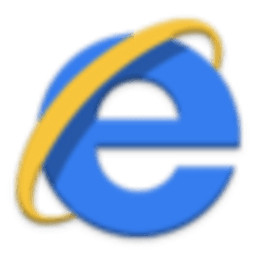
225KB
IE浏览器手机版

225KB
IE浏览器

28.10MB
ie浏览器(Internet Explorer 11)
IE浏览器在win10系统下无法使用如何解决?很多人还不知道该怎么办,那就一起去了解一下解决的方法吧!
解决方案一:
重置Winsock目录:
1、按Win+X,打开“命令提示符(管理员)”;
2、输入命令netsh winsock reset并点击回车。
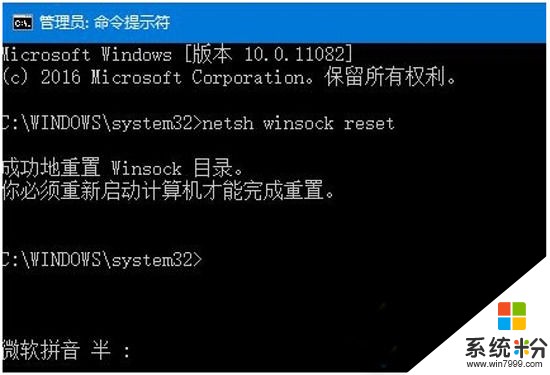
解决方案二:
1、先打开Internet选项,切换到“连接”选项卡;
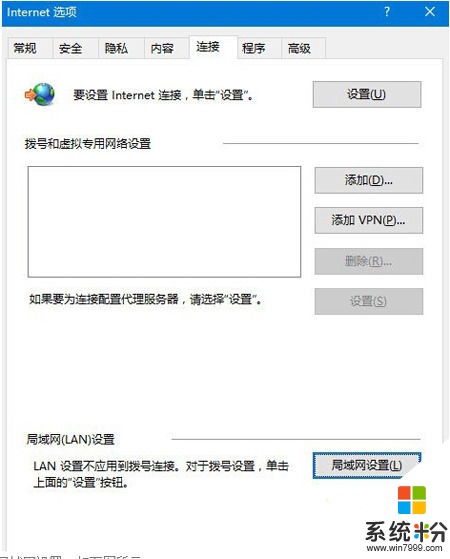
2、点右下角的局域网设置,如下图所示;
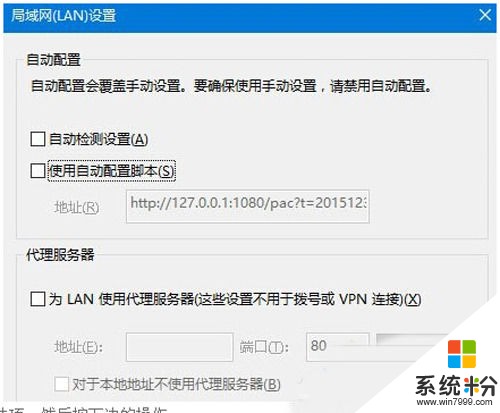
3、取消勾选所有选项,然后按下边的操作:
· 以管理员身份运行CMD,先键入命令:netsh,按回车键运行;
· 之后再次键命令:winhttp,回车确认运行;
· 最后再键入命令:import proxysource=ie,按回车键运行即可;
· 通过以上命令,就可以重置浏览器的端口设置。
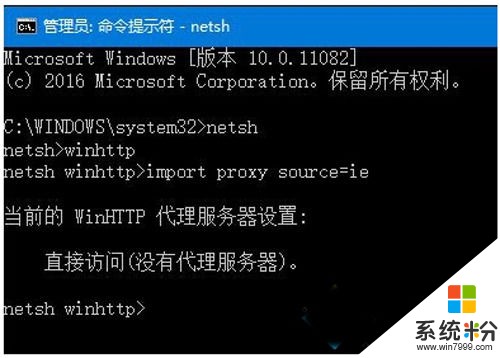
解决方案三:
1、使用命令创建一个新的本地管理员账户,再重新登录到电脑尝试。
2、在任务栏搜索框中输入PowerShell,右键单击搜索结果,选择“以管理员身份运行”。在PowerShell中输入以下命令:
$user = ‘splitpersonality’
net user /add $user
net localgroup Administrators /add $user
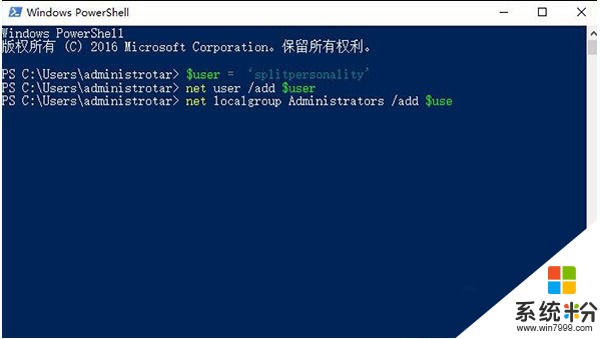
3、回车运行,之后使用新的账户登录系统看是否正常。
以上就是IE浏览器在win10系统下无法使用的解决方法,希望可以帮助到大家。









